注: 最新のヘルプ コンテンツをできるだけ早く、お客様がお使いの言語で提供したいと考えております。 このページは、自動翻訳によって翻訳されているため、文章校正のエラーや不正確な情報が含まれている可能性があります。私たちの目的は、このコンテンツがお客様の役に立つようにすることです。お客様にとって役立つ情報であったかどうかを、このページの下部でお知らせください。 簡単に参照できるように、こちらに 英語の記事 があります。
注: この記事は既に役割を終えており、間もなく提供終了となります。 Microsoft では、「ページが見つかりません」の問題を避けるために既知のリンクを削除しています。 このページへのリンクを作成された場合は、同様に、この問題を避けるためにリンクを削除してください。
規模の大小に関係なく、SharePoint 2010 の使用に際しては、多くの点でリストとライブラリを欠かすことはできません。ただし、リストやライブラリに多数のアイテムが含まれている場合は、データへのアクセス方法を慎重に計画および構成して、説明する必要があります。リストやライブラリの主な機能を計画的に使用することで、サイト全体のパフォーマンスに悪影響を及ぼすことなく、ユーザーがすばやく情報を見つけられるようにすることができます。
注: このトピックでは、SharePoint 2010 ユーザーのみです。Office 365 または SharePoint Online を使っている場合は、 Office 365 の大規模なリストおよびライブラリを管理するを参照してください。SharePoint 2013 ライブラリと SharePoint 2016 を使っている場合は、 SharePoint 2013 と SharePoint 2016 の大規模なリストおよびライブラリを管理するを参照してください。
注: 任意の SharePoint サイト (特に、リストとライブラリに多くのアイテムが含まれている SharePoint サイト) のパフォーマンスは、SharePoint サイトを設定および計画する際の決定事項による影響を直接受けます。SharePoint のパフォーマンスおよびキャパシティ プランニングの詳細については、Microsoft Technet を参照してください。
この記事の内容
多数のアイテムを含むリストとライブラリの概要
SharePoint 2010 では、非常に大規模なリストおよびライブラリがサポートされています。次の表に、多数のアイテムを含むリストおよびライブラリの仕様と制限の概要を示します。
|
項目 |
上限 |
|
リストまたはライブラリに含まれるアイテム数 |
5,000 万個 |
|
各ファイルのアイテムまたはアイテムの添付ファイルのサイズ |
2 GB |
このように、リストおよびライブラリには多くのデータやファイルを保存できます。ただし、クエリやデータベース操作で必要なリソースがリソースの制限を超える場合は、その操作の実行がブロックされることがあります。これは、このように多くのアイテムにアクセスすると、そのサイトの他のユーザーに悪影響を及ぼす可能性があるためです。さいわいにも、この制限を超えないようにするために、一連のわかりやすい戦略と基本的な機能が用意されています。すべてのユーザーは、きめられた時間枠でその制限を回避することができ、また、適切な権限があれば、コードによって制限を高くすることもできます。
5,000 が特別な意味を持つ数字である理由
データベースの競合を最小限に抑えるために、SQL Server では、他の行にアクセスしている他のユーザーに悪影響を及ぼすことなく正確な更新を実現するための戦略として、行レベルのロックがよく使用されます。ただし、クエリなどのデータベースの読み取り操作または書き込み操作によって 5,000 行を超える行が一度にロックされた場合は、SQL Server では、データベースの操作が完了するまで、ロックを一時的にテーブル全体にエスカレートする方が効率的です。この数は、実際には常に 5,000 であるとは限りません。実際のサイト、データベースの処理量、サイトの構成などによって変化します。このようなロックのエスカレーションが発生すると、他のユーザーはそのテーブルにアクセスできなくなります。この現象があまり頻繁に発生すると、ユーザーのシステム パフォーマンスが低下します。そのため、リソースを集中的に使用するデータベース操作の影響を最小限に抑え、すべてのユーザーのニーズのバランスを取るのに、しきい値と制限は必要不可欠です。
リストとライブラリの多数のアイテムにアクセスしたときに背後で生じる現象
次の図では、リストとライブラリの多数のアイテムにアクセスしたときに背後で生じる現象に関して要点をまとめています。
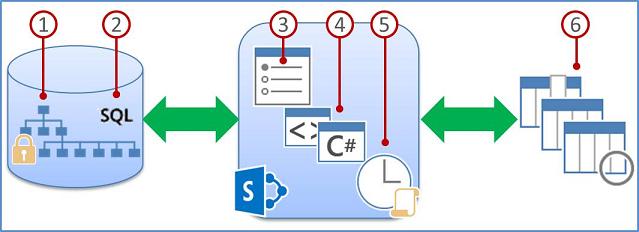
1. インフォメーション ワーカーは、適切なビュー、スタイル、およびページ制限を使用して、ページでのデータ表示速度を上げることができます。
2. 列インデックスでフィルター処理したビュー (およびその他の操作) によって、列と行のサブセットを特定してこのサブセットをコンピューターに返すデータベース クエリが作成されます。
3. ファームの管理者は、すべてのユーザーがオフピーク時に制限なく操作を行えるように、きめられた時間枠を指定できます。
4. 特権を持つ開発者は、オブジェクト モデルの上書きを使用して、カスタム アプリケーションのしきい値および制限を一時的に増加することができます。
5. しきい値および制限を使用すると、操作を調整して、同時に作業を行う多くのユーザーのリソースのバランスを取るのに役立ちます。
6. サイト コレクション内のリストまたはライブラリのデータは、SQL Server データベース テーブルに格納されます。このデータベース テーブルでは、クエリ、インデックス、およびロックを使用して、全体的なパフォーマンス、共有、および精度を保持しています。
リソースの調整と制限
次の表に、注意が必要なリソースの調整および制限に関する情報をまとめています。このような調整および制限は、サーバーの全体管理の [リソースの調整] ページで設定されています。サイトに対する特定の制限および要求については、管理者に問い合わせてください。
注: サーバーの全体管理を支援するために、多数のアイテムがあるリストまたはライブラリにアクセスするフロントエンド コンピューターの管理者やサーバーの全体管理サイトの所有者には、次のリソースの調整および制限は適用されません。
|
しきい値
|
既定
|
説明 |
|
リスト ビューのしきい値 |
5,000 |
クエリなどのデータベース操作で一度に処理できる、リストまたはライブラリのアイテムの最大数を指定します。この制限を超える操作はブロックされます。 SharePoint 2010 では、代替計画を作成する時間を確保できるように、リストのアイテムが 3,000 個を超えると [リストの設定] ページに警告が表示されます。警告には、このトピックへのリンクが含まれます。 |
|
固有の権限の制限 |
50,000 |
リストまたはライブラリに許可される固有の権限の最大数を指定します。 アイテムやフォルダーに対する権限の継承を取り消すたびに、この権限は、この制限に対する 1 つの固有の権限としてカウントされます。追加するアイテムによってこの制限を超えることになる場合、この操作は実行できません。 |
|
行のサイズの制限 |
2.7 |
リストまたはライブラリのアイテム用に使用されているデータベース内部のテーブル行の最大数を指定します。多くの列がある幅の広いリストに合わせて、各アイテムは複数の内部テーブル行で折り返されます (最大 6 行、合計 8,000 バイト、添付ファイルは除外)。 たとえば、小さい列が多数含まれているリストがあり、そのリストに多数の "はい/いいえ" 列が表示される場合は、この制限を超える可能性があります。この場合、リストに "はい/いいえ" 列を追加することはできませんが、別の種類の列を追加できることがあります。 注: ファームの管理者がこの制限を設定できるのは、ユーザー インターフェイスではなく、オブジェクト モデルを使用した場合のみです。 |
|
リスト ビューの参照のしきい値 |
3.6 |
参照列、ユーザー/グループ列、またはワークフローの状態列に基づいた操作など、結合操作の最大数を指定します。 クエリで使用する列が 8 列を超えると、この操作はブロックされます。ただし、最大限のビューを使用すると、使用する列をプログラムで選択することができます。これは、オブジェクト モデルを使用して設定できます。 |
|
監査者と管理者に対するリスト ビューのしきい値のサイズ |
20,000 |
適切な権限を持つ監査者または管理者が、クエリなどのデータベース操作で一度に処理できるリストまたはライブラリのアイテムの最大数を指定します。この設定は、[オブジェクト モデルの上書きを許可する] と連動します。 |
|
オブジェクト モデルの上書きを許可する |
有効 |
"リスト ビューのしきい値" をより高い "監査者と管理者に対するリスト ビューのしきい値" の値に上書きするように要求するデータベース操作 (クエリなど) を開発者が実行できるかどうかを指定します。ファームの管理者は、オブジェクト モデルの上書きを有効にする必要があります。そうすると、適切な権限を持つ開発者は、プログラムによって、クエリで "リスト ビューのしきい値" を高くして、そのしきい値を利用するように要求できます。 |
|
日単位の時刻ウィンドウ |
なし |
リソースのしきい値および制限が無視される期間を指定します。ファームの管理者は、"オフピーク" 時の時間枠を構成する際に、15 分ずつ、最大 24 時間まで増加できます (たとえば、午後 6:00 から午後 10:00 までや午前 1:30 から午前 5:15 まで)。 注: この時間帯に開始されたデータベース操作やクエリは、指定された時間枠内に完了しなくても、完了 (または失敗) するまで続行します。 |
多数のアイテムがあるリストとライブラリを管理する方法
以下のセクションでは、すべてのユーザーがリストやライブラリ内の多数のアイテムにすばやくアクセスして、サイトをスムーズに運営できるようにするための推奨事項、手法、およびヒントについて説明します。
列インデックスに基づいてフィルター処理したビューを作成する
ビューで多数のアイテムをすばやくフィルター処理するには、フィルターに指定する最初の列にインデックスを作成する必要があります。ビューのフィルターに指定するその他の列には、インデックスを作成してもしなくてもかまいませんが、ビューではこうしたインデックスは使用されません。また、フィルター処理したビューで最終的に返されるアイテムの数が [リスト ビューのしきい値] の値に満たない場合でも、フィルターの最初の列で [リスト ビューのしきい値] の値を超える数のアイテムが返されないようにする必要があります。
フィルターの最初の列で [リスト ビューのしきい値] の値を超える数のアイテムが返される場合は、複数の列を含むフィルターを使用できます。複数の列を使用する、フィルター処理したビューを定義する場合、"AND" 演算子を使用すると、通常、返されるアイテムの合計が制限されます。ただし、この場合でも、返されるデータの量がより少ないと考えられる列を、フィルターの最初の列として指定する必要があります。"OR" フィルターを使用すると、ほとんどの場合、返されるアイテムの数が増加するため、このような状況では効率的ではありません。
インデックス付きフィールドでリストをフィルターする場合、削除されたアイテムのごみ箱を確認してください。ごみ箱のアイテムは、ごみ箱から削除するまで、バックエンド データベースから実際には削除されません。リストのフィルター処理したアイテムとごみ箱のアイテム数の合計数がリストのしきい値の制限を超える場合、結果が欠けたり、結果がまったく表示されないことがあります。
開発者は、プログラムで最初の列に対して複合インデックスを使用することができます。複合インデックスは、プライマリ列とセカンダリ列という 2 つの列に基づいて作成されており、いずれか一方の列を使用してデータにすばやくアクセスすることができます。
インデックス付きの列を使用する一般的なビューを作成するためのヒントを次に示します。
|
フィルターの基準 |
インデックスを作成する列 |
例 |
|
最近変更されたアイテム |
"更新日時" 列 |
先週変更されているアイテムだけを表示するには、変更がよりも大きい[今日]-7フィルターを適用します。 |
|
新規アイテム |
"作成日時" 列 |
過去 1 週間に追加されたアイテムのみのビューを作成するは、作成者がよりも大きい[今日]-7フィルターを適用します。 |
|
自作アイテム |
"作成者" 列 |
追加したアイテムのみのビューを作成するは、作成者は[Me]フィルターを適用します。 |
|
今日が期限のアイテム |
"期日" 列 (リストまたはライブラリに自分で作成した列) |
期限のアイテムのみのビューを作成する] は、期限は[Today]フィルターを適用します。 |
|
ディスカッション掲示板の更新 |
"最終更新" 列 |
先月更新されたディスカッションのみのビューを作成するには、"[最終更新日時][が次の値より大きい][今日]-30" というフィルターを適用します。 |
|
ドキュメント ライブラリ内のアーカイブ ファイル |
"更新日" 列 |
2006 年以降変更されていないドキュメントの (後でアーカイブする) ビューを作成するには、"[更新日] [次の値より小さい] [December 31st 2006]" というフィルターを適用します。 |
|
財務データのサブセットの検索 |
"地域"、"年" (2 つの単一インデックス) |
2008 年の北東地域の財務データのビューを作成するには、"地域" 列は "年" 列よりも値の数が少ない可能性があるため、"[地域] [に等しい] [NE] AND [年] [に等しい] [2008]" というフィルターを適用します。 |
ビューの作成または変更と、ビューをフィルター処理するために使用できる数式および関数に関する詳細情報のリンクについては、[参照] セクションのリンクを参照してください。
注: 列インデックスに基づいてフィルター処理したビューを作成しても、操作によっては、リストまたはライブラリの全体にアクセスする必要があるためにブロックされることがあります。このような操作には、ビュー定義でのインデックスの追加または削除と並べ替えの作成、列の合計の表示、集計フィールドの追加、更新、削除などがあります。
アイテムをフォルダーに入れて整理する
大規模なリストとライブラリを使用するのにフォルダー (コンテナーとも呼ばれます) は必要ありませんが、フォルダーを使用すると、データを整理したり、データ アクセスの効率を向上するのに役立ちます。フォルダーを作成すると、自動的に内部インデックスが作成されます。この内部インデックスは、ルート フォルダー (つまり、リストやライブラリの最上位のフォルダー) にも作成されます。フォルダー内のアイテムにアクセスする場合は、この内部インデックスを効率的に使用して、データにアクセスしています。フォルダーにサブフォルダーが含まれている場合は、各サブフォルダーがアイテムと見なされることに注意してください (ただし、そのサブフォルダー内のアイテムはアイテムと見なされません)。
リストまたはライブラリ内のアイテムの合計が非常に多くなる場合でも、単一のフォルダーのビューは、インデックス付きの列を使用してアイテムの合計数をフィルターで抽出するビューと少なくとも同じ速度で処理できます。場合によっては、リストまたはライブラリのすべてのアイテムを複数のフォルダーに分散して、アイテムが 5,000 個を超えるフォルダーがないようにすることもできます。
フォルダーを使用して大規模なリストまたはライブラリを整理する場合、次の事項を考慮しておくことが重要です。
-
1 つのフォルダーに [リスト ビューのしきい値] の値を超える数のアイテムを含めることは可能ですが、SharePoint 2010 でブロックされないようにするには、列インデックスに基づいてフィルター処理したビューをまだ使用する必要があります。
-
このリストまたはライブラリ内でビューを作成または変更する場合に [フォルダー] セクションの [フォルダーなしですべてのアイテムを表示する] オプションを選択すると、単一インデックスに基づくフィルターを使用して、[リスト ビューのしきい値] の値に到達しないようにする必要があります。
-
多くの場合、ユーザーが新しいアイテムの挿入時に適切なフォルダーを選択できるように、既定のビューでフィルター処理を行わずに使用可能なすべてのフォルダーを表示できると便利です。また、すべてのフォルダーを表示すると、アイテムがリストまたはライブラリ内のフォルダー以外に誤って追加される可能性が低くなります。ライブラリとは異なり、リスト内のフォルダー間でアイテムを自動的に移動する方法はありません。
ページ上のデータ表示を制御する
データのサブセットがコンピューターに転送されたら、ブラウザーでデータの表示速度を上げるための追加の方法があります。
Web ページの HTML ソース コードのサイズが大きくなると、通常、ページを表示するための時間も同じように増加します。ページが大きくなればなるほど、表示にかかる時間も長くなります。たとえば、リストまたはライブラリのビューの既定のスタイルが "表スタイル" の場合は、すべてのデータ (1 行につき 1 つのアイテム) が 1 ページに表示されます。そのため、表示する行が多くなるほど、データの表示にかかる時間も長くなります。
ページにアイテムの制限を設定する
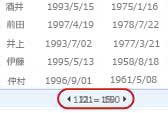
ページにアイテムの制限を設定する際に選択できるオプションは 2 つあります。
-
[指定したサイズのアイテムをまとめて表示する] を選択すると、データが 1 ページずつ表示されるため、非対話型の方法でアイテムを参照する場合に便利です。
-
[指定したアイテム数に制限する] を選択すると、フィルター処理の結果全体を返すかどうかを厳密に制限しますが、これは、ビューのテストやプロトタイプの作成を行う場合、またはビューの上位の値のみを取得する場合に役に立つことがあります。
プレビュー ウィンドウのビューのスタイルを使用する
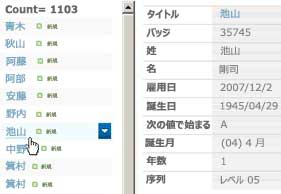
グループ化のビューのスタイルを使用する
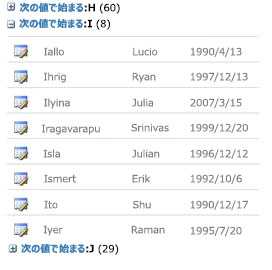
データシート ビューを使用する
データシート ビューは、ActiveX コントロールを基に作成されており、データを非同期で取得および更新することによってデータの読み込み速度を向上させるように設計されています。これにより、大量のデータをさらに効率的にスクロール、編集、および操作できるようになります。データの追加、更新、および比較を頻繁に行う場合に特に便利です。変更はサーバーに送信されて、効率的に同期されます。作業が中断されることはなく、状態はアイコンによって示されます。競合が発生した場合にもすばやく解決できます。データシート ビューは、ビューのフィルター、並べ替え、およびフォルダーの設定は適用されますが、標準ビューまたは表形式以外のビューのスタイル (グループ化やプレビュー ウィンドウなど) でのページの制限、動的なフィルター、および並べ替えを操作するように設計されていません。
場合は、Access Services 機能をアクティブ化すると、[使用する既定の最大 50,000 アイテム リスト ビューのしきい値よりもはるかに多くのデータ。詳細については、アクセス サービスを使用する] セクションで参照します。
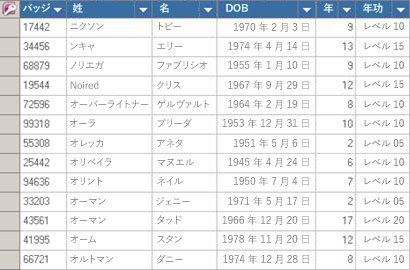
リストがフォルダーで整理されていて、すべてのデータをフォルダーを使用しないデータシート ビュー ("フラット化された" ビュー) で表示する場合は、ビューを [フォルダーなしですべてのアイテムを表示する] に設定できます。ただし、[リスト ビューのしきい値] の値に到達しないようにインデックス付きの列に基づくフィルターを使用することが必要になる場合があります。
日単位の時刻ウィンドウを使用する
実行時間帯を使用すると、すべてのユーザーがオフピーク時 (18:00 ~ 22:00 など) に制限なく操作を行えるように、ファームの管理者がきめられた時間枠を指定することができます。
ビューはリストやライブラリからアイテムを取得するための主な方法ですが、その他の SharePoint のコマンドおよび操作でもリストやライブラリのアイテムへのアクセスが必要になります。たとえば、インデックスの追加と削除、リストの列の追加と変更、フォルダーの削除とコピー、リストまたはライブラリのセキュリティ設定の変更、リストとその内容のテンプレートとしての保存、Web サイトの削除、ごみ箱のアイテムの復元または削除などが該当します。このようなコマンドや操作は、リスト データを取得する際にサイトのしきい値および制限を超えた場合、失敗する可能性もあります。
開発者ではない場合や、こうした操作を行う開発者向けのリソースにすぐにアクセスできない場合は、このような種類の操作を実行時間帯に延期することができます。定期的な実行時間帯が標準的な睡眠時間中に設定されている場合は、この期間を早朝や深夜の時間に移動するようにファームの管理者に依頼することができます。
オフライン同期を使用する
データをオフラインにすると便利で効率的になることがよくあります。デスクトップ コンピューターやラップトップ コンピューターで変更を行った後、データをオンライン状態に戻す際に、スムーズかつ効率的に変更を同期して競合を解決することができます。大規模なリストを操作する際に、データの "取り除き"、分析、またはレポートにオフライン同期を使用すると、データベース処理の負荷を軽減したり SharePoint リソースの使用を最小限に抑えることができます。
次の 4 つの Microsoft Office 製品を使用すると、リスト データをオフラインで使用して、オンライン状態に戻ったときに変更を同期できます。このうち Microsoft Office Access 2010 と Microsoft SharePoint Workspace 2010 の 2 つでは、自動的にリストまたはライブラリのデータが分割して処理され、その後にそれらを集めて元のデータが生成されます。この手法では、[リスト ビューのしきい値] の値をはるかに超える大量のデータを処理することができ、SharePoint サイトの他のユーザーに悪影響を及ぼすこともありません。
Microsoft Office SharePoint Workspace 2010 Office SharePoint Workspace 2010 を使用して効率的に必要なリスト (ネイティブと外部) ライブラリ オフラインの場合、自動的に変更を同期クライアントまたはサーバーのいずれかの発生を活用、豊富なより柔軟なとその他クライアント コンピューターまたはラップトップ コンピューターで応答のユーザー インターフェイスです。バック グラウンドで Office SharePoint Workspace 2010 が自動的に一度に 100 項目のデータをまとめてを処理し、[30,000 絶対最大値まで、サイトのリスト ビューのしきい値よりも、その他のアイテムの数を操作できるため、データを大きくアイテム表示されます。リストまたはライブラリに複数の 30,000 アイテムが含まれている場合、クライアント コンピューターの同期を停止します。
Microsoft Office 2010 にアクセス 閲覧および Office Access 2010 からリンクされるため、ほとんどのネイティブ リストを作成できるし、Office Access 2010 のほぼすべての SharePoint データ型でうまく動作します。リンクを実行する、SharePoint リスト内のデータに接続するを表示、編集、最新のデータを SharePoint リストと、Access データベースの両方で双方向の接続を作成するようにします。アクセスのコピーを作成するかが複製 Access テーブルでの SharePoint リスト。Access のテーブルが作成されると、2 つのギガバイト (ローカルに保存されていないすべての添付ファイルを除く) のアクセスの制限に Access でリストのデータを操作できます。さらに、Office Access 2010、キャッシュ クライアントでは、リストのデータが効率的なメモリ内、書き込みをキャッシュを使用し、のみ転送が変更されたリスト アイテム、クエリと更新プログラムを使用するとすべての実行を速くします。競合の解決] ダイアログ ボックスは、滑らかな方法で競合する更新内容を管理するのに役立ちます。
場合は、Access Services 機能をアクティブ化すると、[使用する既定の最大 50,000 アイテム リスト ビューのしきい値よりもはるかに多くのデータ。詳細については、アクセス サービスを使用する] セクションで参照します。
Microsoft Office Excel 2010 SharePoint リストを Excel のテーブルにエクスポートすると、Excel のテーブルと SharePoint リストの間に一方向のデータ接続が作成されます。SharePoint リストからデータを更新し、Excel のテーブルを更新すると、Excel データが最新の SharePoint リスト データに置換され、その Excel のテーブルに加えた変更が上書きされます。データを Excel のテーブルにエクスポートすると、Office Excel 2010 の強力で柔軟なワークシート、ピボットテーブル レポート、本格的なグラフやスパークライン、アイコン、データ バー、およびカラー スケールを使用した条件付き書式、高度な what-if 分析操作など、多数のデータ分析機能を利用できます。
場合は、Access Services 機能をアクティブ化すると、[使用する既定の最大 50,000 アイテム リスト ビューのしきい値よりもはるかに多くのデータ。詳細については、アクセス サービスを使用する] セクションで参照します。
Microsoft Office Outlook 2010 Office Outlook 2010 を使用すると、ドキュメント ライブラリの同期に加え、連絡先、タスク、予定表、およびディスカッションのリストの読み取りと書き込みを行うことができます。たとえば、標準のタスク リストとプロジェクト タスク リストの両方を使用するには、Office Outlook 2010 の画面から、タスク リストをオフラインにし、新しいタスクを表示および更新して割り当てた後、オンラインに戻して同期します。Office Outlook 2010 では、SharePoint の連絡先をより効率的に保存、共有、および管理することもできます。
検索機能を使用してリストまたはライブラリのアイテムを検索する
大規模なライブラリまたはリストの中からドキュメントやアイテムを見つけるもう 1 つの方法は、検索機能を使用することです。検索機能には独自のインデックス処理メカニズムが備わっているため、[リスト ビューのしきい値] やその他の関連する制限は適用されません。検索機能を使用するときは、検索範囲を特定のリストまたはライブラリに簡単に限定できます。また、キーワードや語句で検索した後に、アイテムのプロパティ (ドキュメントの作成者、リスト アイテムの作成日など) を使用して結果をさらに絞り込むことができます。ブール型 (Boolean) の構文と論理演算子を使用すれば、より複雑なクエリを作成することもできます。作業の対象とする結果が決まったら、絞り込みパネルを使用して、結果の並べ替え、フィルターなどの処理を必要に応じて実行することができます。
検索機能の使用の詳細については、[参照] セクションのリンク先を参照してください。
使用頻度の高い SharePoint 機能について
全体的なシステム パフォーマンスをさらに向上し、リソースのしきい値または制限に到達しないようにするには、使用頻度の高い以下の SharePoint 機能について検討してください。
個人用ビュー 列インデックスを適切に使用するビューを作成する作業は、大規模なリストおよびライブラリの場合にいっそう複雑になるため、[個人用ビューの管理] 権限を大規模リストまたはライブラリの関係者から削除する必要が生じる場合があります。この権限を削除することで、ユーザーがアイテム全体を表示するビューや、サイトの他の部分のパフォーマンスに悪影響を与える可能性があるビューを作成することを防止できます。
リレーショナル リスト 参照列、一意の列、および強化されたリレーショナルな動作 (参照整合性とも呼ばれます) を使用してリストのリレーションシップを作成すると、[リスト ビューのしきい値] の値に到達する場合があり、次のような状況ではブロックされることがあります。
-
[リスト ビューのしきい値] の値を超える数のアイテムがある既存のリストで列を一意にする場合 (ただし、リストに 1 つのアイテムを追加するとリストのアイテムの数が [リスト ビューのしきい値] の値を超える操作は、通常、ブロックされません)。
-
リストのアイテムの数が [リスト ビューのしきい値] の値を超えていて、そのリストの参照フィールドで [連鎖削除] または [制限削除] を有効にした場合。
RSS フィード サーバーの全体管理およびサイト コレクション レベルで RSS サポートが有効になったら、さまざまな種類のリストおよびライブラリに対する RSS サポートを有効にして構成できます。ユーザーがリストまたはライブラリの RSS フィードにアクセスすると、そのリストからデータが取得されます。既定の RSS ビューでは、"更新日時" 列にフィルターを使用して表示される、アイテムの最終変更日時に基づいて、返されるアイテムの数が制限されます。リストまたはライブラリに多数のアイテムがあり、ユーザーが RSS フィードにアクセスできる場合は、"更新日時" 列にインデックスを作成することをお勧めします。また、RSS フィードに含める変更の "アイテム数" および "日数" を変更することで、取得されるアイテムの数を減らすこともできます。
RSS フィードの管理の詳細については、[参照] ボックスを参照してください。
Access Services を使用する
Office Access 2010 と、Access Services が構成された Office SharePoint Services を使用して、Web データベースを作成することができます。Office Access 2010 を使用すると、リンクされたネイティブのリストに基づくテーブル、クエリ、フォーム、レポート、およびマクロの作成、これらのオブジェクトの SharePoint サイトへの発行、これらのオブジェクトの SharePoint のページや機能への自動変換、および SharePoint サイト上の堅牢なアプリケーションの作成が容易になります。
Access Services を使用すると、[リスト ビューのしきい値] の値をはるかに超える大量のデータをブロックされることなく処理できます。Access Services では、自動的にデータが一度に 2,000 アイテムずつ処理され、その後にそれらを集めて元のデータが生成されます。既定の制限は 50,000 アイテムですが、ファームの管理者はこの制限を変更できます。Access Services には固有の制限としきい値があることに注意してください。
Access Services の詳細については、「参照」セクションのリンク先を参照してください。
インデックス付きクエリと代替クエリを使用する
SharePoint Server 2010 で作成されたほとんどのサイトでは、既定で、"メタデータ ナビゲーションとフィルター処理" が有効になっています。メタデータ ナビゲーションが特定のリストやライブラリ用に構成されていない場合でも、"メタデータ ナビゲーションとフィルター処理" は、リストおよびライブラリにおけるビューのパフォーマンスを向上するために背後で動作しています。"メタデータ ナビゲーションとフィルター処理" 機能は、ビューが読み込まれるたびに動作する最適なインデックスを自動的に選択します。新しいビューの読み込み、ビューへのフィルターの適用、フィルターのクリア、またはフィールドへの並べ替えの適用を行うと、クエリの最適化によってデータベースを照会するのに最適な方法が決定されます。
ユーザーが作成したり読み込んだりしたビューでインデックスを使用してリストを照会できない場合は、"メタデータ ナビゲーションとフィルター処理" によって代替クエリが作成されて実行されます。代替クエリは、元のユーザー クエリを変更したバージョンで、リスト全体ではなくリストの一部に対してクエリを実行するため、要求されたアイテムの一部が表示されます。これは、大規模なリストの調整により元のクエリがブロックされる場合に役に立つ結果を得ることを目的としています。最新のアイテムから最大 1,250 個までがリストに追加されたタイミングに基づいて表示されます。代替クエリは、元のユーザー クエリに一致する結果が、このクエリでスキャンされたリストの一部のアイテムがない場合は、0 という結果を返します。
メタデータ ナビゲーションとフィルター処理の詳細については、「参照」セクションのリンク先を参照してください。
ドキュメント センター サイトを使用する
多数のドキュメントを作成、管理、および保存する場合は、ドキュメント センター サイトを使用できます。ドキュメント センターは、サイト テンプレートに基づいており、多数のドキュメントを一元管理するためのリポジトリとして機能するよう設計されています。メタデータとツリー ビュー ナビケーション、コンテンツ タイプ、Web パーツなどの機能を使用すると、ユーザーにとって効率的でわかりやすい方法でドキュメントを整理したり取得したりすることができます。
コンテンツの管理者は、インデックスを明示的に作成することなく、メタデータ駆動型のナビゲーションがほとんどのライブラリに対してうまく動作するようにすばやく構成することができますが、追加のインデックスを作成してさらに幅広いフィルターやビューのパフォーマンスを向上する際に支援を受けることもできます。
ドキュメント センター サイトは、オーサリング環境またはコンテンツ アーカイブとして使用できます。
-
オーサリング環境では、ユーザーはファイルのチェックインおよびチェックアウトを行い、これらのファイル用のフォルダー構造を作成します。バージョン管理により、各ドキュメントにつき 10 個以上のバージョンを保持できます。ユーザーはドキュメントを頻繁にチェックインおよびチェックアウトし、ワークフローを使用してドキュメントへの操作を自動化できます。
-
一方、コンテンツ (知識ベース) アーカイブではオーサリングはほとんど行われません。ユーザーは、ドキュメントを表示またはアップロードするだけです。一般に、コンテンツ アーカイブにはドキュメントの単一のバージョンが含まれ、サイトは何百万ものファイルにまで拡張できます。大きな組織の技術サポート センターのような一般的な例では、10,000 人ものユーザーが主に読み取り目的でコンテンツにアクセスします。その中の 3,000 ~ 4,000 人程度のユーザーがサイトに新しいコンテンツをアップロードします。
ドキュメント管理の詳細については、[参照] セクションのリンクを参照してください。
外部リストを使用する
Business Connectivity Services (BCS) は、ビジネス データ カタログ (BDC) を基に構築されており、標準化されたインターフェイスを既存の基幹業務のデータ、プロセス、およびアプリケーションに提供します。BCS を使用すると、外部コンテンツ タイプを定義して、SAP、Web サービス、SIEBEL、SQL Server などのデータ ソースに接続できます。接続すると、BCS では、外部リストを通じてこの外部データと SharePoint を統合できます。外部リストの動作は、ネイティブの SharePoint リストの動作といくつかの点で似ています。SharePoint の画面から移動することなく、このようなデータ ソースのデータを作成、読み取り、更新、および削除したり、リストに関連した SharePoint 機能の一部を使用することができます。
外部リストでは、データの保存や取得に SharePoint SQL Server バックエンド データベースが使用されないため、外部リストは、ネイティブのリストやライブラリと同じリソースの調整および制限が課せられることはありません (ただし、外部リストには、別のリソースの調整および制限が指定されています)。場合によっては、外部リストの方がデータおよびアプリケーションの要件に有用であることに気付くことがあります。
インデックスを作成してビューをフィルター処理する方法
ここでは、インデックスを作成し、フィルター処理したビューでそのインデックスを使用するための操作手順を示します。
単一インデックスまたは複合インデックスを作成する
大規模なリストまたはライブラリのパフォーマンスを向上させるには、インデックスを作成することができます。インデックス付きの列を使用できますとするを作成する、または列のインデックスに基づいてフィルター処理されたビューを変更するそのリストまたはライブラリのします。
重要: インデックスを作成するには、リスト内のすべてのアイテムへのアクセスが必要とするためのリスト全体がリスト ビューのしきい値を超えている場合は、列のインデックスを作成するがブロックされてすることができます。このような場合は、時間帯、中に操作を行うか、管理者に連絡します。詳細については、作成する SharePoint のインデックス付きの列を参照してください。
-
インデックスの作成対象となるリストまたはライブラリが含まれているサイトに移動します。
-
リストまたはライブラリが開いていない場合は、サイド リンク バーでライブラリの名前をクリックします。
リストまたはライブラリの名前が表示されない場合は、
![[サイトの操作] メニュー](https://support.content.office.net/ja-jp/media/eb4ff6c7-77ef-4bb9-a018-d89212ffc90b.jpg)
-
リボンの [リスト ツール] または [ライブラリ ツール] で [リスト] タブまたは [ライブラリ] タブをクリックし、[設定] で [リストの設定] または [ライブラリの設定] をクリックします。
-
[列] の [インデックス付きの列] をクリックします。
-
[インデックス付きの列] ページで、[新しいインデックスの作成] をクリックします。
-
次のいずれかの操作を行います。
単一インデックスを作成するには、次の操作を行います。
-
[プライマリ列] セクションの [このインデックスのプライマリ列] で、列を選択します。
-
[作成] をクリックします。
複合インデックスを作成するには、次の操作を行います。
-
[プライマリ列] セクションの [このインデックスのプライマリ列] で、列を選択します。
-
[セカンダリ列] セクションの [このインデックスのセカンダリ列] で、別の列を選択します。
-
[作成] をクリックします。
-
列インデックスに基づいてフィルター処理したビューを作成または変更する
列にインデックスを作成すると、ビューの作成時または変更時にこのインデックス付きの列をビューに追加し、この列を使用してビューをフィルター処理できます。ビューの作成前に、並べ替え、グループ化、およびフィルター処理の柔軟性を向上させるため、リストに列を追加する必要がある場合があります。
列およびビューを作成する方法の詳細については、[参照] ボックスを参照してください。
-
インデックスの作成対象となるリストまたはライブラリが含まれているサイトに移動します。
-
リストまたはライブラリが開いていない場合は、サイド リンク バーでライブラリの名前をクリックします。
リストまたはライブラリの名前が表示されない場合は、
![[サイトの操作] メニュー](https://support.content.office.net/ja-jp/media/eb4ff6c7-77ef-4bb9-a018-d89212ffc90b.jpg)
-
リボンの [リスト ツール] または [ライブラリ ツール] で、[リスト] タブまたは [ライブラリ] タブをクリックします。
-
次のいずれかの操作を行います。
ビューを作成するには。
-
[管理対象のビュー] で [ビューの作成] をクリックします。
-
[標準ビュー] や既存のビューなど、ビューを作成する際に使用するオプションをクリックします。
-
[ビュー名] ボックスに、ビューの名前を入力します。
このビューをリストやライブラリの既定のビューにする場合は、[このビューを既定にする] をクリックします。リストやライブラリの既定のビューにできるのは、パブリック ビューのみです。
ビューを変更するには。
-
[管理対象のビュー] で、変更するビューを [現在のビュー] ボックスの一覧から選択します。
-
[管理対象のビュー] で [このビューの変更] をクリックします。
-
-
[フィルター] セクションで、[次の条件に該当する場合だけアイテムを表示する] をクリックし、インデックスが作成された列のいずれかに基づいてアイテムをフィルター処理する方法を選択します。
たとえば、今日変更されたアイテムのみのビューを作成するには、[更新日時 (インデックス作成済み)] 列と [が次の値に等しい] 条件をクリックし、「今日」と入力します。
注: ] 列の名の後に( indexed) が表示されない場合は、そのリストまたはライブラリの利用可能なインデックスが設定された列がありません。最初に単純インデックスと複合インデックスを作成する必要があります。
-
列の表示または非表示、アイテムの並べ替え方法など、作成するビューに必要なその他のオプションを選択します。
-
[OK] をクリックします。
ビューの作成の詳細については、「参照」セクションのリンク先を参照してください。










